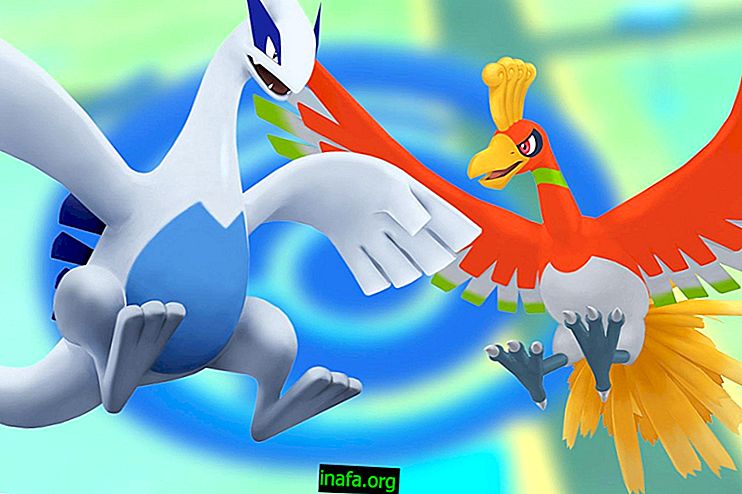ปัญหาทั่วไป 8 ประการเกี่ยวกับ Mac และวิธีแก้ไขปัญหา
หากคุณมี Mac คุณรู้ว่าตอนนี้แล้วมีปัญหาเล็กน้อยที่อาจปวดหัวใหญ่ เกิดความผิดพลาดเล็กน้อยที่นี่และมีปัญหาอื่น ๆ อีกมากมายที่จะมารวมตัวกันในก้อนหิมะก้อนใหญ่หากคุณไม่แก้ไขตามที่ปรากฏ
โชคดีที่ Mac OS เป็นระบบที่ยอดเยี่ยมที่ช่วยให้คุณแก้ปัญหาในชีวิตประจำวันได้อย่างรวดเร็วและง่ายดาย ด้านล่างคุณจะพบวิธีแก้ปัญหาที่พบบ่อยที่สุดกับ Mac ของคุณ!
1- ตัวชี้เมาส์ถูกล็อค

ไม่มีเจ้าของ Mac ที่ไม่ได้เผชิญหน้ากับลูกบอลชายหาดหนูที่น่ากลัวอีกต่อไป ทุกครั้งที่ Mac ของคุณ "ค้าง" เคอร์เซอร์ของเมาส์จะกลายเป็นลูกบอลชายหาดตัวเล็ก ๆ ที่หมุนได้ทำให้คุณไม่สามารถคลิกบนหน้าต่างอื่นได้
หากต้องการยกเลิกกระบวนการโหลดและทำให้คอมพิวเตอร์ของคุณว่างให้ลองกด Cmd + หากไม่ได้ผลให้ฆ่ากระบวนการด้วยการกด Cmd + Option + Esc หรือถือ Option

ที่เลวร้ายที่สุดเพียงรอให้เครื่อง Mac ทำงานให้เสร็จสิ้นและปลดปล่อยการใช้งานในที่สุด นี่เป็นหนึ่งในปัญหาที่พบบ่อยที่สุดของ Mac
2- แอปพลิเคชันขัดข้องบน Mac

หากโปรแกรมที่คุณพยายามเปิดทำงานล้มเหลวและโหลดไม่เสร็จสิ่งที่ดีที่สุดที่ต้องทำคือบังคับให้ปิด ในการทำเช่นนี้เพียงคลิกขวา (หรือสองนิ้วบนแทร็กแพด) และเลือก Force Quit
หากคุณไม่สามารถเข้าถึง Dockpad ได้ให้กด Command + Option + Escape เพื่อเปิดหน้าต่างการจัดการและปิดโปรแกรมโดยตรงจากตรงนั้น
3 - Mac ของฉันไม่ปิดตอนนี้เป็นอย่างไร

หาก Mac ของคุณไม่ปิดตัวลงทันทีที่คุณให้คำสั่งมีขั้นตอนสองสามขั้นตอนในการรู้ว่าเกิดอะไรขึ้น ก่อนอื่นคือดูว่ามีโปรแกรมใด ๆ บน Dockpad ของคุณ "กระโดด" หรือไม่ โดยปกติแล้วโปรแกรมที่ต้องการให้คุณบันทึกไฟล์ก่อนปิดจะเป็นการปิดเครื่อง หากเป็นกรณีนี้เพียงทำตามขั้นตอนที่สอนในเคล็ดลับก่อนหน้า
อย่างไรก็ตามหากคุณรอเป็นเวลานานและคอมพิวเตอร์ไม่ได้ปิดตัวเลือกสุดท้ายของคุณคือบังคับให้ปิดเครื่องโดยกดปุ่ม Power ค้างไว้ 5 วินาทีจนกว่าหน้าจอจะมืด
จำไว้ว่าวิธีสุดท้ายนี้เป็นเพียงมาตรการฉุกเฉินเท่านั้นและไม่ควรใช้บ่อยครั้ง
4- My Mac ช้าเกินไป
เช่นเดียวกับคอมพิวเตอร์เครื่องอื่น ๆ Mac ของคุณใช้หน่วยความจำกายภาพ (เป็นไฟล์ที่จัดเก็บไฟล์ส่วนบุคคลและโปรแกรมของคุณ) เพื่อปรับปรุงประสิทธิภาพ เมื่อคุณแพ็คคอมพิวเตอร์ไฟล์ระบบไม่สามารถเคลื่อนไหวได้ดีทำให้เกิดปัญหาและความเร็วลดลง
สิ่งแรกที่คุณต้องทำคือทำความสะอาดถังขยะและโฟลเดอร์ดาวน์โหลดของคุณโดยปกติแล้วโดยไม่ลืมที่จะล้างถังขยะและทำความสะอาดโฟลเดอร์ที่ไฟล์ที่ดาวน์โหลดไป หลายครั้งที่คุณจะเจอไฟล์ที่คุณจะไม่ใช้อีกต่อไปและมีพื้นที่เพิ่มขึ้น
นอกจากนี้อย่าลืมตรวจสอบโปรแกรมที่ใช้งานของคุณภายในตัวตรวจสอบกิจกรรม เปิด Spotlight ด้วยคำสั่ง Command + Space แล้วพิมพ์ Monitor เลือกตัวเลือกแรก ที่นั่นคุณจะเห็นว่าโปรแกรมที่หนักที่สุดของคุณคืออะไรและจะสามารถปิดโปรแกรมเหล่านั้นได้ซึ่งช่วยประหยัด RAM


5- หน้าจอสีเทาพร้อมข้อความ - ปัญหาเคอร์เนล

หากคุณเห็นหน้าจอนี้เมื่อเริ่มต้น Mac คุณไม่จำเป็นต้องสิ้นหวัง บ่งชี้ว่าระบบมีปัญหาในการเริ่มต้นและขอให้คุณกดปุ่ม Power และปิดเครื่องโดยปกติการทำเช่นนี้ปัญหาจะได้รับการแก้ไข แต่ถ้าคุณทำเช่นนี้ต่อไปให้ทำตามขั้นตอนต่อไปนี้:
7- Macbook ของฉันจะไม่เรียกเก็บเงิน

หากเมื่อคุณเสียบอุปกรณ์ชาร์จเข้ากับเครื่อง Mac ของคุณจะไม่มีสัญญาณของชีวิตคุณมีขั้นตอนสองสามขั้นตอนก่อนที่จะเริ่มให้บริการ ดูว่างานนี้:
- ในการชาร์จแบตเตอรี่ของคุณเราจะต้องรีเซ็ต System Management Controller (SMC)
- ปิดเครื่องคอมพิวเตอร์
- เชื่อมต่ออะแดปเตอร์ไฟฟ้า MagSafe หรือ USB-C เข้ากับแหล่งพลังงานและคอมพิวเตอร์
- กดปุ่ม Shift + Control + Option ทางด้านซ้ายและปุ่มเปิดปิดพร้อมกัน
- ปล่อยปุ่มทั้งหมดแล้วกดปุ่มเปิด / ปิดอีกครั้งเพื่อเปิด Mac ของคุณ
นั่นคือ SMC ของคุณจะถูกรีเซ็ตอย่างถูกต้องและแบตเตอรี่ของคุณควรกลับมาเป็นปกติ
8- Boot Disk เต็ม

สำหรับปัญหานี้ไม่มีอะไรให้ทำนอกจาก: